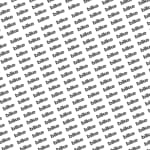Touren-Biker sind von der GPS-Navigation so lange begeistert, bis sie sich das erste Mal verfahren. Häufiger Grund: Sie haben sich einen der vielen unbearbeiteten Tracks aus dem Touren-Portal gezogen. Denn, wenn ein GPS-Gerät unterwegs nur eingeschränkten Satelliten-Empfang hatte (Wald, Schlucht), dann weichen die Daten vom reellen Touren-Verlauf ab, und der Track zeigt wilde Ausschläge. Gerade in Regionen mit vielen Abzweigen, steht man mit solchen Tracks buchstäblich im Wald. Überprüfen Sie runtergeladene Tracks im Vorfeld am Computer. Dazu braucht man eine digitale Karte der Touren-Region und eine GPS-Software, mit der sich der Track in der Karte darstellen lässt. BIKE-Touren-Autor Ralf Glaser zeigt hier die Tools, die sich bewährt haben.
MTB-TOURENKARTEN KAUFEN – WENN JA, WELCHE?
Power-User investieren über die Jahre oft ein kleines Vermögen in kommerzielle Digitalkarten. Für den Hausgebrauch spricht aber erst einmal nichts dagegen, die Geldbörse stecken zu lassen und mit freien Karten zu beginnen. Durch das OpenStreetMap-Projekt (OSM) ist den Anbietern kommerzieller Karten in den letzten Jahren ernsthafte Konkurrenz erwachsen. Zehntausende "Contributors" weltweit haben ihre Tracks zu einer globalen, für jedermann frei nutzbaren Landkarte zusammengetragen. In gut besuchten Urlaubsregionen steht die OSM kommerziellen Karten in nichts nach und ist letzteren sogar häufig in Sachen Detailgrad überlegen. Doch bevor man sich jetzt die OSM-Planet-File herunterlädt: Die Arbeit mit OSM-Rohdaten ist ein Job für echte Geo-Nerds mit fortgeschrittenen Kompetenzen. Zum Glück ist das aber gar nicht nötig. Mittlerweile existieren zahllose fertig aufbereitete Karten in den unterschiedlichsten Formaten auf Basis dieser OSM-Rohdaten, die frei als Download zur Verfügung stehen. Einige davon sind sehr gut für die Bedürfnisse von Mountainbikern geeignet oder sogar dafür optimiert.

...
DIE FORMATFRAGE: VEKTOR- ODER RASTERKARTEN?
Welches Kartenformat das richtige ist, hängt letztlich vom Einsatzzweck ab. Soll ein und dieselbe Karte sowohl auf dem heimischen PC, als auch auf dem GPS-Gerät genutzt werden, ist eine Karte im Vektorformat die richtige Wahl. Besonders hübsch anzusehen sind solche Vektorkarten meist nicht gerade. Doch davon mal abgesehen haben sie einige Vorteile. Vektorkarten bestehen – vereinfacht ausgedrückt – lediglich aus einer Sammlung von Kartendaten. Linien (Straßen und Wege), Flächen (beispielsweise Wälder oder Seen) und Punkte (zum Beispiel die nächste Alm). Wie diese Kartendaten am Ende aussehen, berechnet die GPS-Software anhand der in einer TYP-Datei hinterlegten Stile. Mithilfe verschiedener TYP-Dateien kann man also ein und derselben Karte ein unterschiedliches Aussehen einhauchen. Zum Beispiel einmal für den heimischen Desktop und einmal für das GPS-Gerät optimiert.

Der größte Trumpf von Vektorkarten ist allerdings ihre Routing-Fähigkeit. Das kennt man vom Navi im Auto: Ziel eingeben, Route berechnen lassen, los geht’s. Sich seine Bike-Touren generell vom GPS-Gerät per Routing erstellen zu lassen, ist bestimmt nicht die beste Idee. Aber wenn es unterwegs etwa ein technisches Problem mit dem Bike gibt und man auf schnellstem Weg ins Tal möchte, dann ist das schon ein sehr hilfreiches Feature. Sehr gut für Mountainbiker geeignete Vektorkarten sind zum Beispiel die OSM-Freizeitkarte oder die Openmtbmap. Beide basieren auf identischen Daten aus OSM. Und für beide stehen im Internet fertig aufbereitete Installationsdateien zum Downloaden bereit. Dabei bietet die OSM-Freizeitkarte das tendenziell "schönere" Design. Die Openmtbmap ist dagegen für Mountainbiker optimiert. Hier sind die Trails anhand der Singletrail-Skala unterschiedlich eingefärbt.
Rasterkarten sind, vereinfacht ausgedrückt, lediglich Fotos von Landkarten. Damit diese Bilddateien für die Navigation tauglich sind, werden sie geo-referenziert. Damit entspricht jedes Pixel dieses digitalen (Landkarten-) Fotos einer Koordinate. Der größte Vorteil von Rasterkarten ist ihre meist hochwertigere Grafik. Sie ähneln den gewohnten Papierkarten und sind deshalb leichter lesbar. Allerdings verbrauchen solche Rasterkarten genau deswegen wesentlich mehr Speicherplatz als ihre Vektorkollegen. Was am heimischen PC irrelevant sein mag, verursacht unterwegs oft Probleme. Wegen des geringeren Arbeitsspeichers mobiler Geräte sind klassische Rasterkarten dort kaum noch flüssig zu bedienen. Sie taugen daher nur eingeschränkt für die Navigation unterwegs.
Ein guter Kompromiss mit dem Besten aus beiden Welten stellt die Arbeit mit den sogenannten Online-Karten dar. Solche Karten kennt jeder, z. B. von Google Maps. Selbst hoch auflösende Satellitenbilder stehen in diesem Format im Internet zur Verfügung und lassen sich für die Touren-Planung nutzen. Auch Online-Karten bestehen aus Rasterdaten. Allerdings kommen diese nicht wie klassische Rasterkarten als ein großes "Image" daher, sondern sind in kleine, quadratische Kacheln aufgeteilt, die von der Software nahtlos zusammengefügt werden. Eine stabile Internetverbindung vorausgesetzt, lässt sich durch diesen Trick selbst mit einer hoch aufgelösten Weltkarte flüssig arbeiten. Schließlich muss so nicht die gesamte Karte geladen werden (würde bei einer Weltkarte in hohem Maßstab Tage dauern), sondern lediglich die für den aktuellen Kartenausschnitt nötigen Kacheln. Der größte Nachteil solcher Karten ist aber bereits im Namen angedeutet. Online-Karten auch offline, also auf Tour zu nutzen, ist meist nicht ohne Weiteres möglich (mehr dazu in Teil 4 der Serie).
FREIE KARTEN AUF OSM-BASIS IM VERGLEICH
Anbieter 4umaps.eu
MTB-Attribute JA
Garmin-kompatibel NEIN
Online-Karte JA
Routing NEIN
Anbieter freizeitkarte-osm.de
MTB-Attribute NEIN
Garmin-kompatibel JA
Online-Karte NEIN
Routing JA
Anbieter openmtbmap.org
MTB-Attribute JA
Garmin-kompatibel JA
Online-Karte NEIN
Routing JA
GPS-SOFTWARE: WELCHE TAUGT IN DER PRAXIS?
Die schlechte Nachricht gleich vorneweg: Das eierlegende Schweizer Taschenmesser mit Wollmilch-Funktion ist leider auch auf dem Markt der GPS-Software nicht in Sicht. Jedes Programm hat so seine Stärken und Schwächen. Wer professionell mit GPS-Daten arbeitet, verwendet meist eine Kombination von Programmen, bei denen zum Teil nur wenige Funktionen für Spezialaufgaben genutzt werden. Wer sich für den Hausgebrauch also nicht gleich in mehrere Programme einarbeiten will, dem bleibt meist nur die Suche nach dem besten Kompromiss.
Welche Software die richtige ist, hängt wiederum stark vom Einsatzzweck ab. Wenn man zu Hause bequem mit GPS-Tracks arbeiten möchte, ohne regelmäßig neue Karten installieren zu müssen, dann sollte man sich eine Software zulegen, die mit den zuvor beschriebenen Online-Karten umgehen kann.
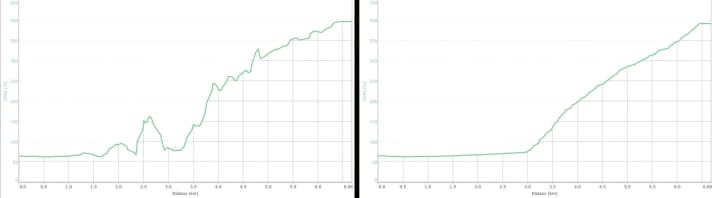
Die nächste Überlegung ist: Will man lediglich bestehende GPS-Tracks überprüfen und korrigieren, oder darüber hinaus auch noch eigene GPS-Tracks erstellen? In letzterem Fall benötigt man zusätzlich eine Software, mit der sich auch Höhendaten aus digitalen Höhenmodellen in die erstellten Tracks importieren lassen. Schließlich möchte man ja bei einer selbst erstellten Tour nicht nur wissen, wie lang die Strecke ist, sondern auch, wie viele Höhenmeter sie hat. Anders als bei den digitalen Karten, neigt sich die Waage bei der GPS-Software ein ganzes Stück weit in Richtung kommerzielle Lösung. Zwar gibt es inzwischen ganz brauchbare Programme zum Nulltarif, doch in Sachen Funktionsumfang und Kompatibilität mit verschiedenen Datenformaten haben die kostenpflichtigen Programme klar die Nase vorn.
DIE VIER BESTEN GPS-PROGRAMME FÜR MOUNTAINBIKER
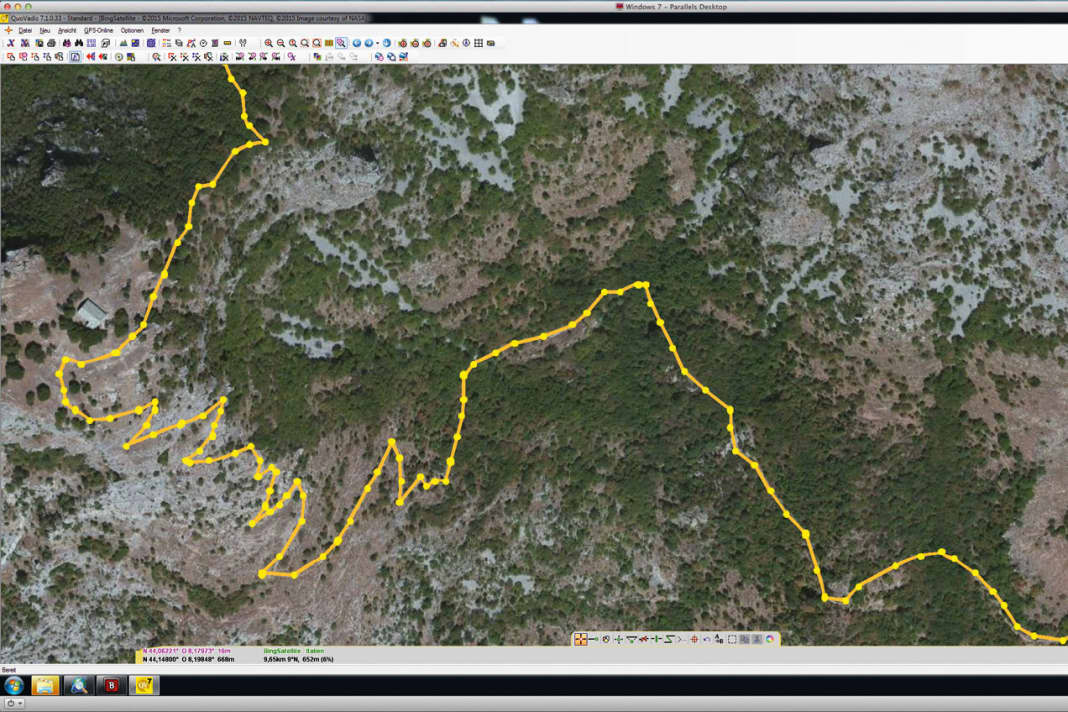




ÜBERSICHT GPS-PROGRAMME
• KOMMERZIELL
Software QuoVadis
Windows JA
Mac NEIN
Satellitenbilder / Online-Maps JA / JA
Zugriff auf DEM (Digital Elevation Model) JA / JA
DEM einbinden JA
Preis 149 Euro, Shareware-Version vorhanden
Infos www.quovadis-gps.de
Software CompeGPS
Windows JA
Mac JA
Satellitenbilder / Online-Maps JA / JA
Zugriff auf DEM (Digital Elevation Model) JA / JA
DEM einbinden JA
Preis 89 Euro, Shareware-Version vorhanden
Infos www.twonav.com/de/software/land
• FREEWARE
Software Garmin Basecamp
Windows JA
Mac JA
Satellitenbilder / Online-Maps JA (kostenpflichtig) / NEIN
Zugriff auf DEM (Digital Elevation Model) NEIN, nur mit Garmin-Karten
DEM einbinden NEIN
Preis Freeware
Infos www.garmin.com/de-DE/shop/downloads/basecamp
Software QMapsShack
Windows JA
Mac NEIN
Satellitenbilder / Online-Maps JA / JA
Zugriff auf DEM (Digital Elevation Model) JA
DEM einbinden ja, ggf. Konvertierung erforderlich
Preis Freeware
Infos bitbucket.org/maproom/qmapshack/wiki/Home
• SPEZIALISTEN
Software Trackanalyse.NET
Windows JA
Mac JA
Satellitenbilder / Online-Maps JA / JA
Zugriff auf DEM (Digital Elevation Model) JA
DEM einbinden NEIN
Preis Freeware
Infos www.gps-track-analyse.de
Links EU-DEM: www.eea.europa.eu/data-and-maps/data/eu-dem Das aktuellste und präziseste freie DEM für Europa wird im GeoTIFF-Format zur Verfügung gestellt und ist daher leider in den meisten GPS-Programmen nicht ohne Konvertierung lauffähig.
SRTM: www.viewfinderpanoramas.org/dem3.html Die Daten aus der Shuttle Radar Topographic Mission stammen aus dem Jahr 2000 und sind relativ grob aufgelöst. Das verwendete hgt-Format ist jedoch mit mehr GPS-Programmen direkt kompatibel.
CHECK-LISTE ZUR GPS-TRACK-ÜBERPRÜFUNG
1. Horizontale Ebene prüfen
• Track öffnen und stark hineinzoomen, bis Details deutlich zu erkennen sind.
• Verläuft der Track durch offenes Gelände, verwendet man idealerweise ein Satelli-tenbild als Hintergrund.
• Im bewaldeten Gelände ist eine Raster- oder Vektorkarte besser geeignet.
• Liegt der Track überall möglichst genau auf Straßen und Wegen? Bei groben Abweichungen korrigieren.
• Gibt es irgendwo Trackpoint-Häufchen? Diese entstehen vor allem bei längeren Pausen durch den Wechsel von Satellit zu Satellit und können Abweichungen in Sachen Tour-Länge verursachen. Überflüssige Track-Punkte löschen.
• Sind Kehren als Kehren erkennbar oder eher als Schlaufen? Bei Schlaufen sind oft auch die Höhenwerte fehlerhaft.

2. Vertikale Ebene prüfen
• Höhenmeter anzeigen lassen. Stimmen die Werte für Anstieg und Abfahrt annähernd überein? Bei Rund-Touren ist das ein Indiz für gute Werte.
• Höhenprofil aufrufen. Ist das Profil relativ glatt? Alles ok, voraussichtlich werden die Höhenmeter im Track ziemlich genau denen in der Realität entsprechen.
• Zeigt das Profil allgemein ein deutliches Sägezahnmuster? Solche, auch geringfügige Abweichungen einzelner Punkte können sich in der Summe schnell auf mehrere hundert Höhenmeter Abweichung von der Realität addieren. Je nach Programm "Dämpfung" für Höhenmeter aktivieren oder Track in GPS-Track-Analyse.NET öffnen und Track visuell "glätten".
• Sind abschnittsweise grobe Fehler erkennbar? (Z. B. senkrechte Anstiege, grobes Zickzackmuster, entsteht oft bei Felswänden.) In GPS-Track-Analyse.NET diesen Abschnitt manuell auswählen und per "Höhenwerte angleichen" glätten. Falls auch sonst ein Sägezahnmuster erkennbar ist, anschließend den kompletten Track glätten.
• Bei starker Bearbeitung der Höhenwerte anschließend Plausibilitäts-Check der Höhenmeter anhand von Höhenwerten in der Karte durchführen (z. B. Tal: 800 Meter Höhe, Pass: 1700 Meter Höhe = netto 900 Meter Höhenunterschied. Stimmen die Werte im GPS-Track damit annähernd überein?)
FAZIT Wer es nicht ganz so genau nimmt, kommt mit Garmin Basecamp und den OSM-Vektorkarten zum Nulltarif weg. Wer auch eigene Tracks erstellen will, sollte sein Geld statt in kommerzielle Karten für den Anfang lieber in ein Programm wie CompeGPS oder QuoVadis investieren. GPS-Track-Analyse.NET ist dagegen für alle Anwender ein extrem nützliches Tool.
Diesen Artikel bzw. die gesamte Ausgabe BIKE 2/2016 können Sie in der BIKE-App (iTunes und Google Play) lesen oder die Ausgabe im DK-Shop nachbestellen: